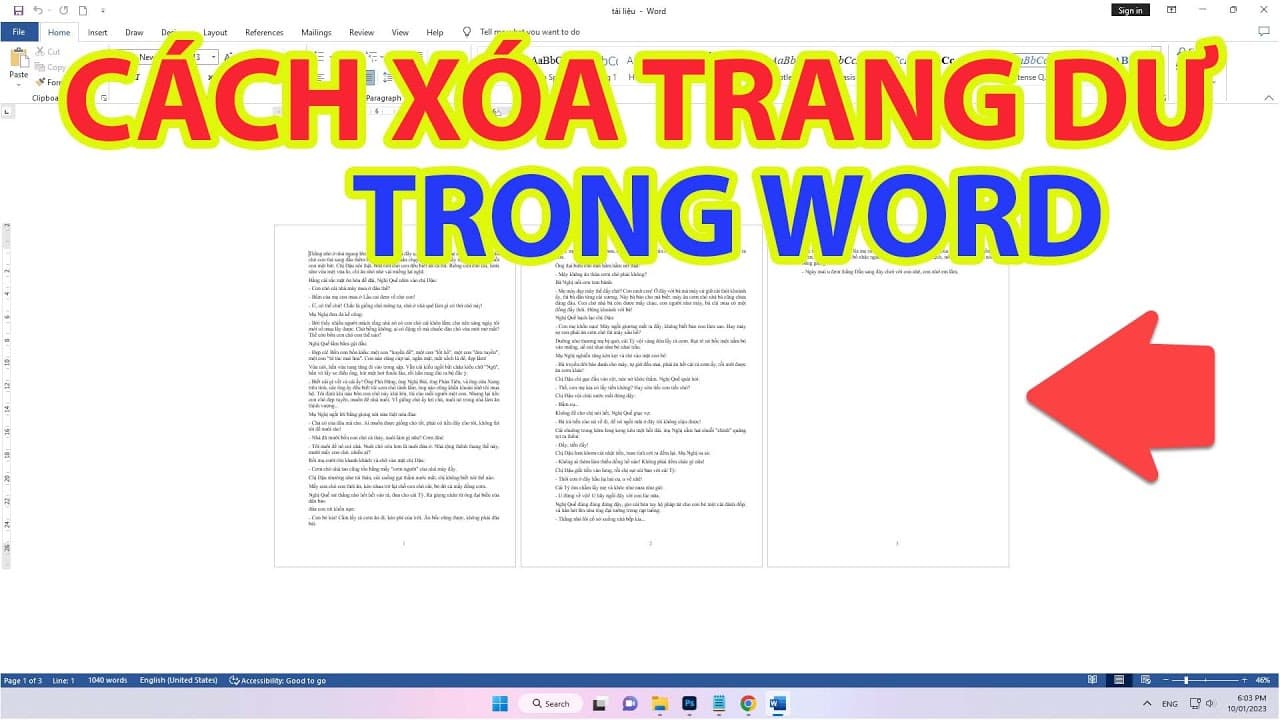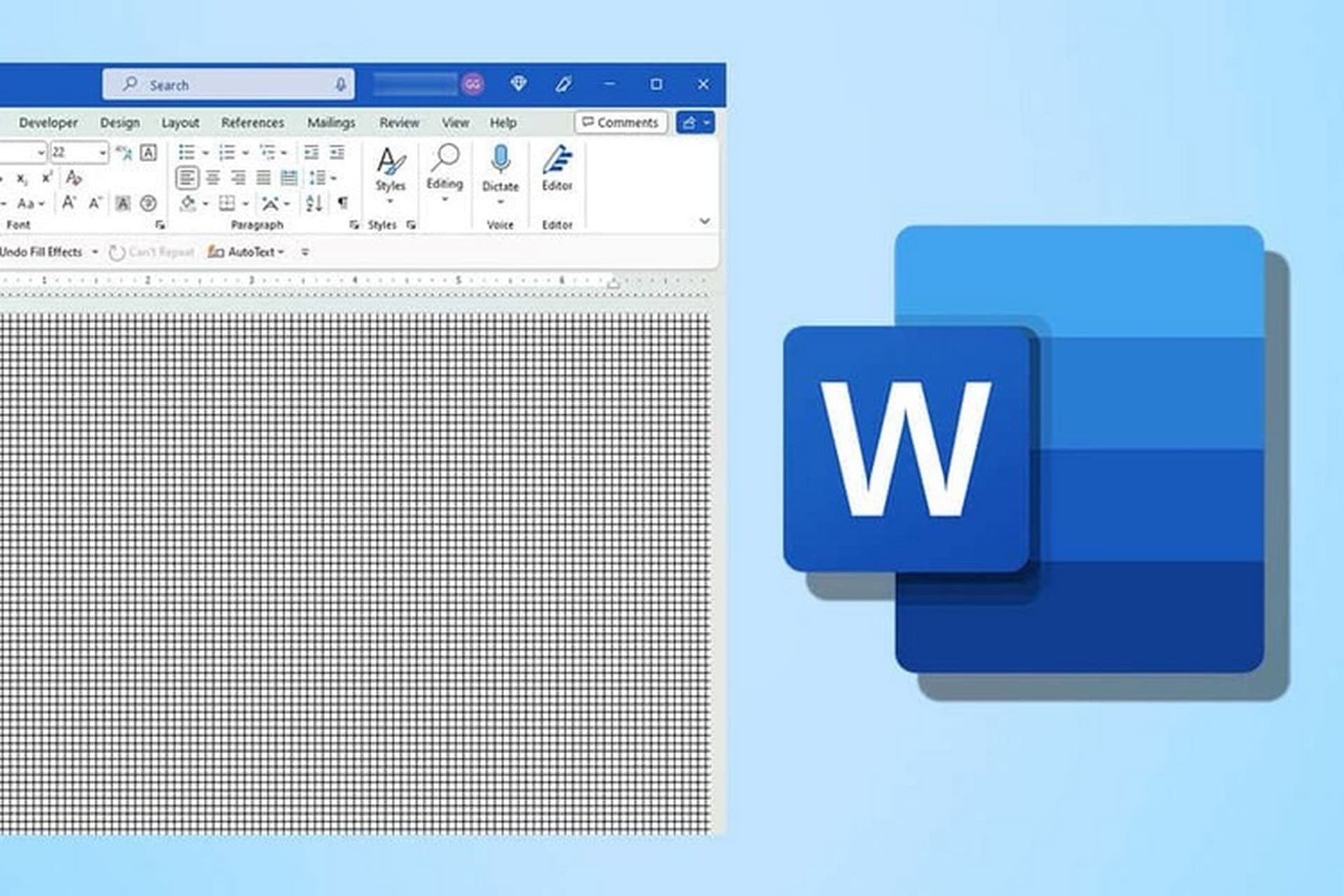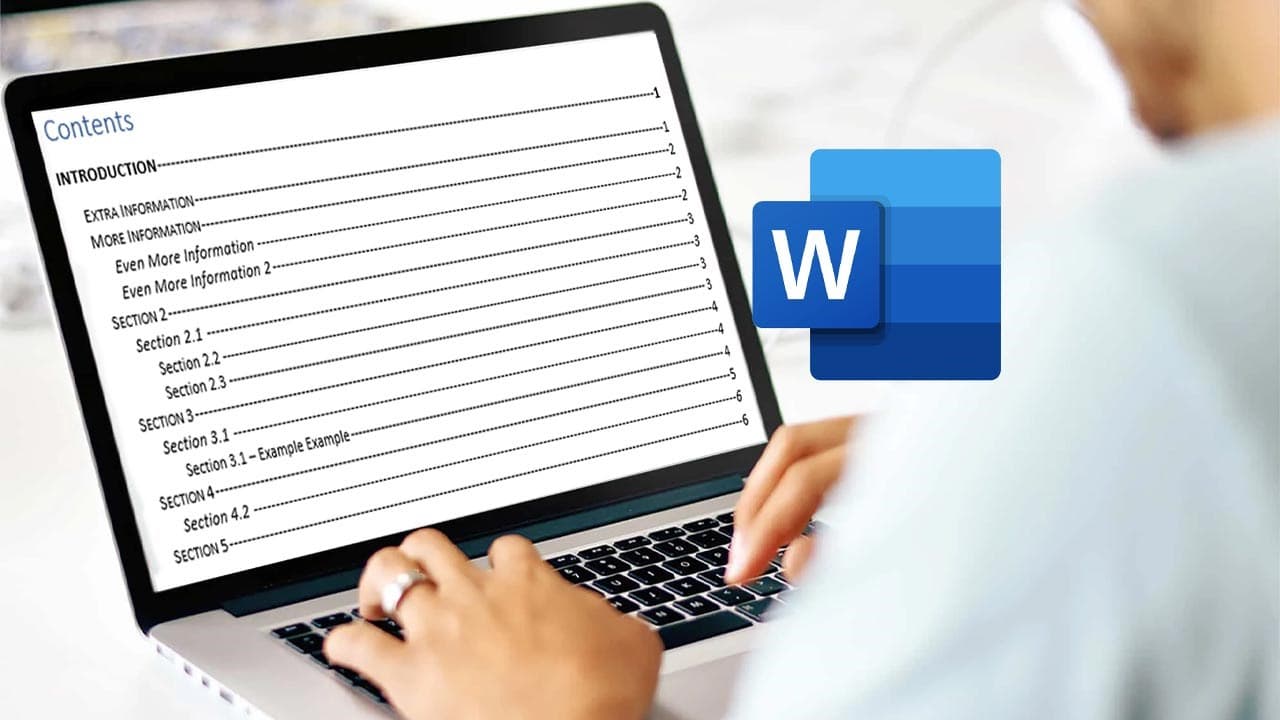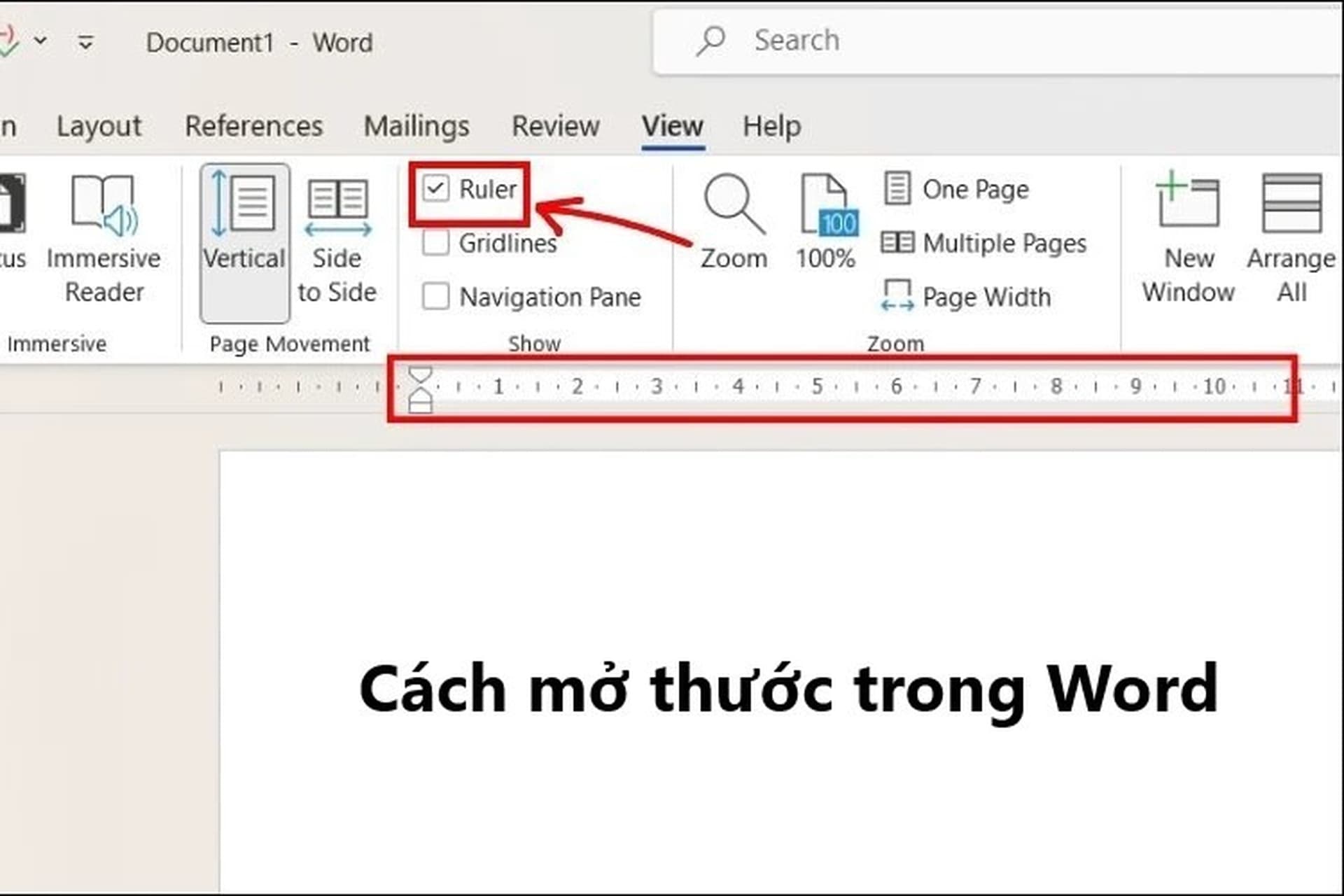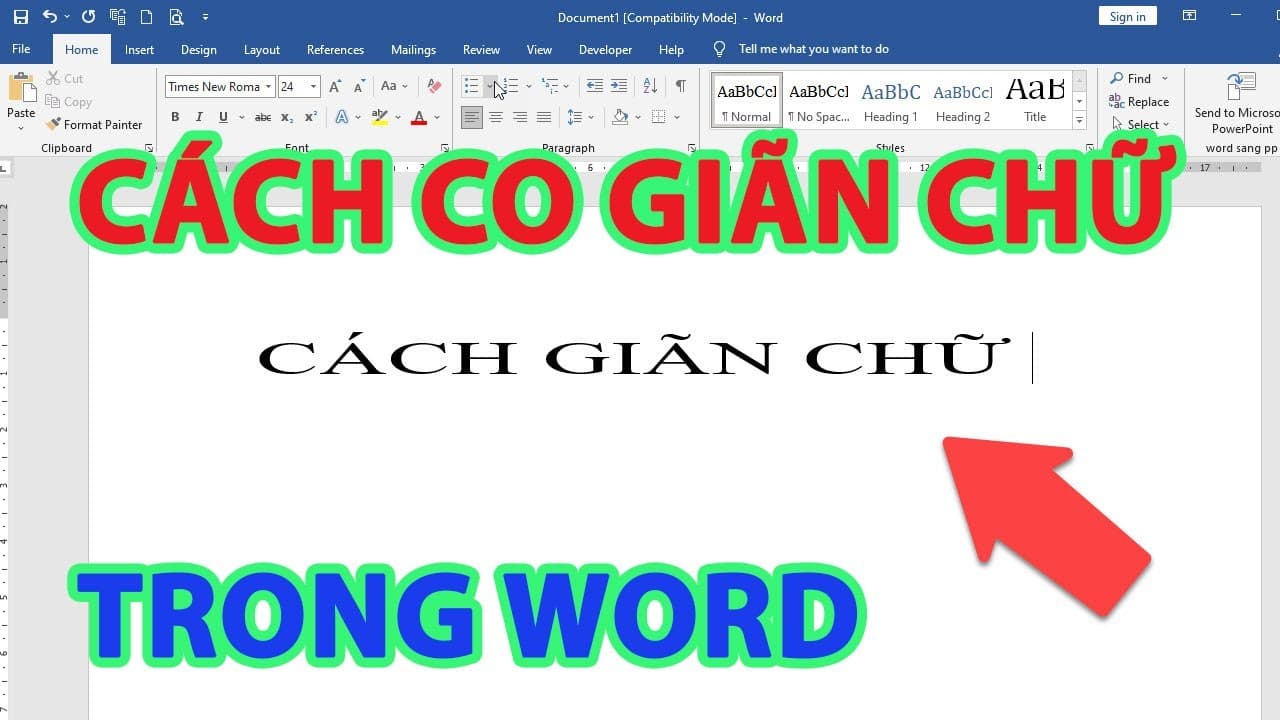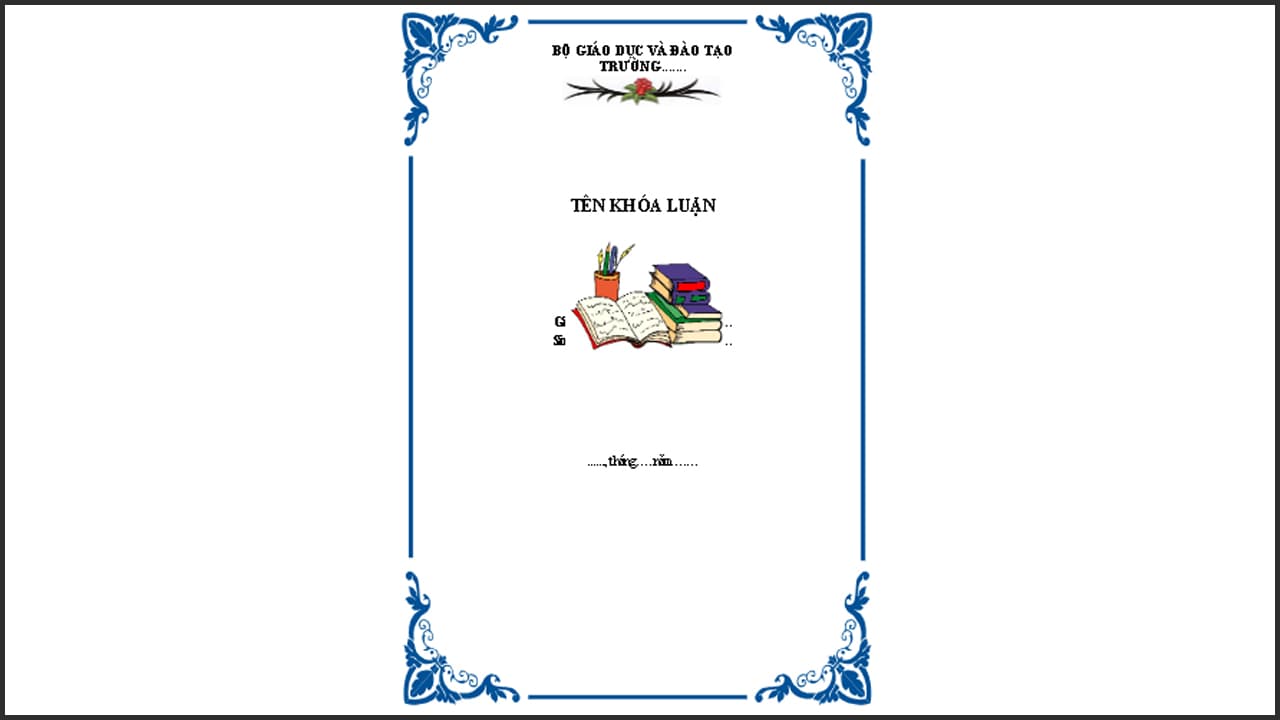Trong công việc hàng ngày, đặc biệt là những lĩnh vực liên quan đến số liệu, biểu đồ như tài chính, thống kê, việc sử dụng các ký hiệu toán học như lớn hơn hoặc bằng là vô cùng phổ biến. Tuy nhiên, không phải ai cũng biết cách đánh dấu (ký hiệu) lớn hơn hoặc bằng một cách nhanh chóng và chính xác. Bài viết này sẽ hướng dẫn bạn chi tiết cách thực hiện dấu lớn hơn hoặc bằng trong Word.
Ý nghĩa dấu lớn hơn hoặc bằng trong Word
Dấu lớn hơn hoặc bằng (≥) là một công cụ hữu ích trong toán học và các ứng dụng thực tế, đặc biệt là trong việc so sánh và xác định giới hạn của các giá trị.
Xác định ngưỡng giá trị
Dấu ≥ giúp ta thiết lập một tiêu chuẩn tối thiểu mà một giá trị cần đạt được. Ví dụ, trong một bài kiểm tra, để đạt loại khá, điểm số của bạn phải lớn hơn hoặc bằng 8. Điều này cho phép chúng ta phân loại, đánh giá và đưa ra quyết định dựa trên các tiêu chí cụ thể.
Xác định giá trị tối thiểu
Trong một tập hợp số, dấu ≥ giúp ta xác định số nhỏ nhất có thể có. Điều này rất hữu ích trong các bài toán tối ưu hóa, khi chúng ta cần tìm giá trị nhỏ nhất của một hàm số hoặc một biểu thức.
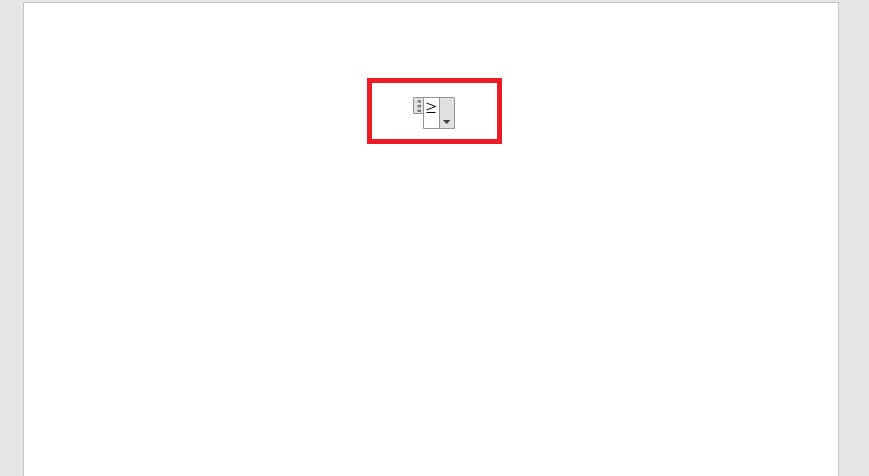
Ý nghĩa dấu lớn hơn hoặc bằng trong Word
Giải quyết các bài toán
Dấu ≥ là một phần không thể thiếu trong việc giải các bất phương trình, hệ phương trình và các bài toán liên quan đến logic toán học. Bằng cách sử dụng dấu ≥, chúng ta có thể mô hình hóa các tình huống thực tế và tìm ra lời giải phù hợp.
Cách đánh dấu lớn hơn hoặc bằng trong Word
Khi làm việc với các tài liệu Word, đặc biệt là những tài liệu liên quan đến toán học, thống kê hay các báo cáo chuyên ngành, việc sử dụng các ký hiệu toán học là điều cần thiết. Một trong những ký hiệu thường gặp là dấu lớn hơn hoặc bằng trong Word. Để chèn dấu này, bạn có thể thực hiện theo các bước sau:
Cách 1: Sử dụng tính năng Symbol
Bước 1: Đưa con trỏ soạn thảo đến vị trí bạn muốn chèn dấu. Chọn tab “Insert” trên thanh công cụ.
Bước 2: Trong nhóm Symbols, nhấp vào biểu tượng “Symbol“. Trong hộp thoại Symbol, chọn font chữ phù hợp (ví dụ: Times New Roman) và tìm kiếm ký hiệu “≥”. Chèn dấu: Nhấp vào dấu ≥ và chọn “Insert“.
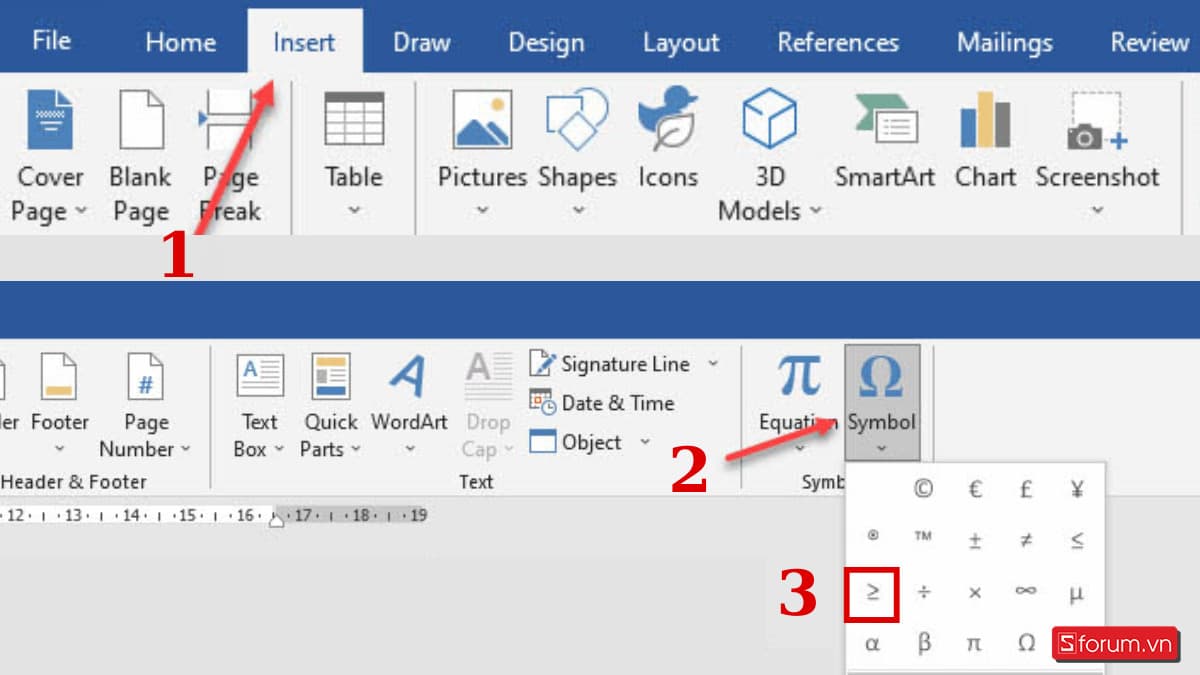
Cách đánh dấu lớn hơn hoặc bằng trong Word
Cách 2: Sử dụng phím tắt
Phím tắt 1: Nhấn và giữ đồng thời phím “Alt + 2265 + X” trên bàn phím số.
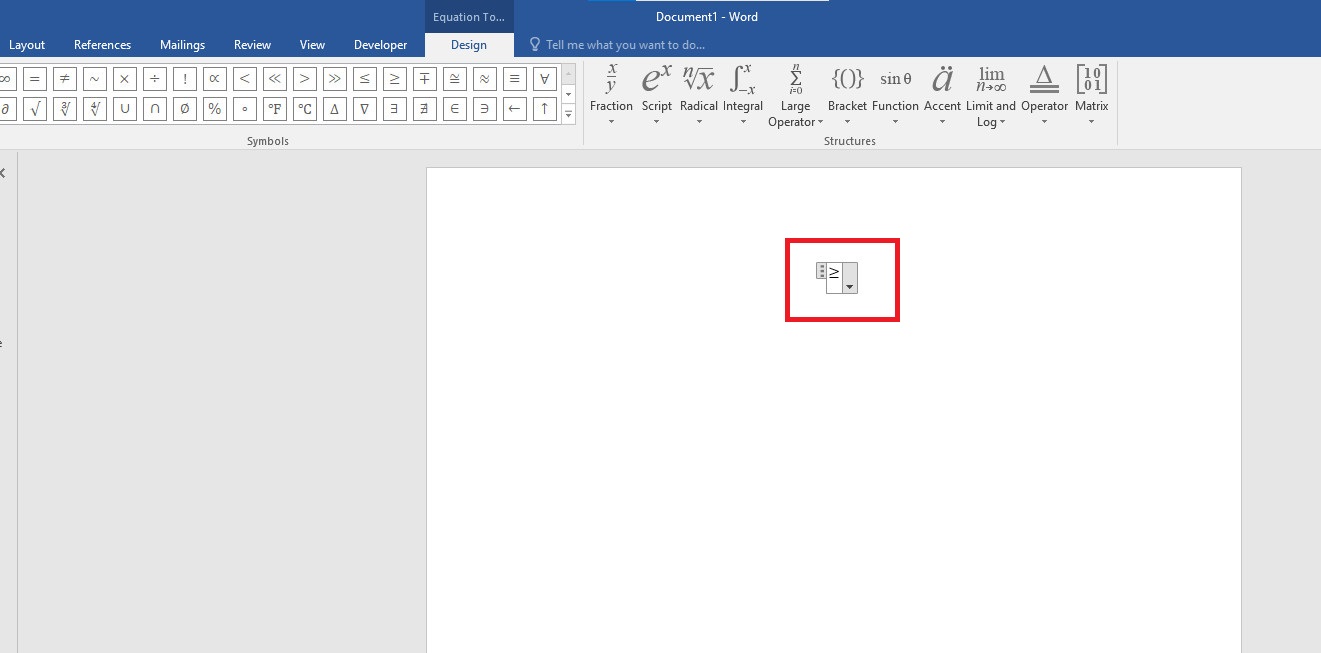
Phím tắt 2: Nhấn và giữ phím “Alt”, sau đó nhập “242” trên bàn phím số, rồi thả phím “Alt”.
Kết luận
Trên đây là hướng dẫn chi tiết về cách đánh dấu lớn hơn hoặc bằng trong Word. Đây là một kỹ năng nhỏ nhưng rất hữu ích trong công việc và học tập. Hy vọng những chia sẻ trên sẽ giúp bạn tiết kiệm thời gian và tạo ra những tài liệu chuyên nghiệp hơn. Chúc bạn thành công!
Xem thêm: